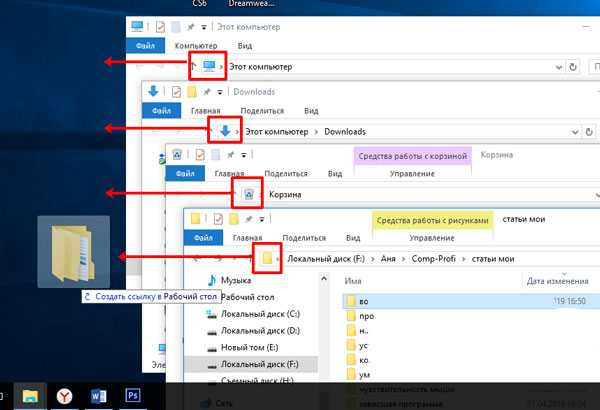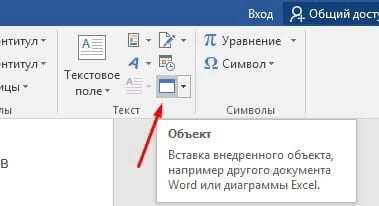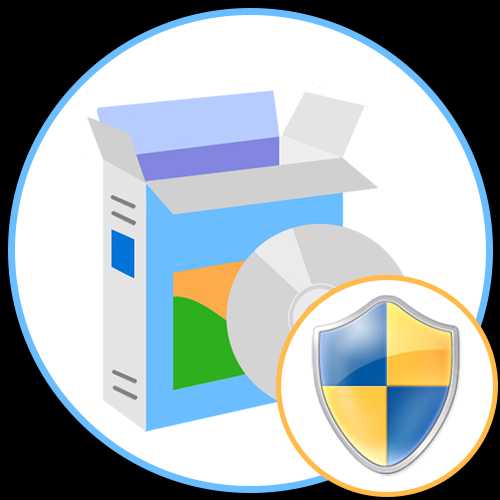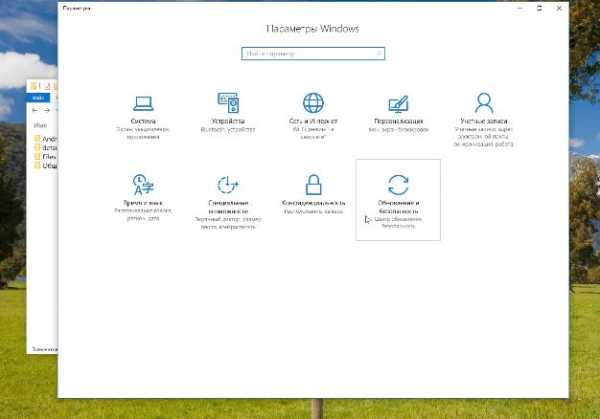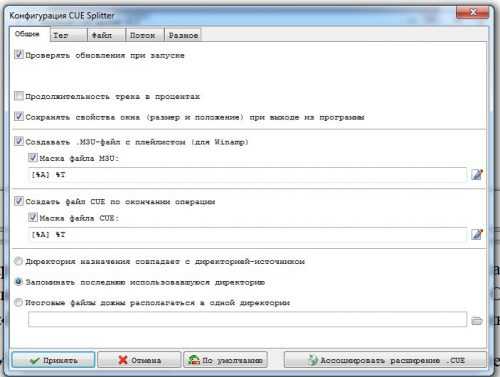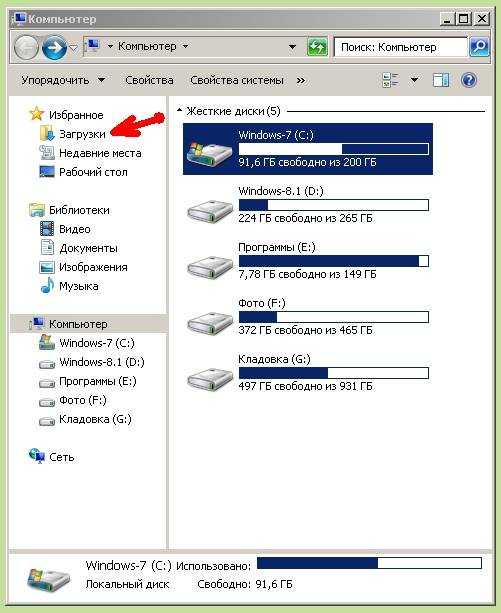Как открыть на компьютере файл epub
Чем открыть EPUB на ПК или онлайн — 10 способов
Пользователи сталкиваются с файлами ePub на компьютерах или мобильных устройствах, поэтому они интересуются, чем открыть файл данного формата. EPUB (Electronic Publication) — формат электронных книг, имеющий расширение «.epub».
Формат EPUB совместим с различным программным обеспечением, поддерживается многими устройствами. Данный формат широко распространен в мире, EPUB часто используется для хранения электронных книг и документов.
Содержимое файла формата ePub сохраняется в сжатом виде, представляет из себя виде ZIP-архив, в котором находятся следующие элементы:
- описание в формате XML;
- текст в формате HTML или PDF;
- CSS-стили;
- медиа контент: изображения, видео, аудио;
- шрифты;
- метаданные.
Из-за того, что в этом популярном формате хранятся электронные книги и документы, у пользователей часто возникают вопросы, чем открыть формат EPUB.
В этой статье мы рассмотрим разные варианты просмотра содержимого файла электронной книги, какой программой открыть EPUB на компьютере в операционной системе Windows, чем открыть EPUB на Андроид, и как читать EPUB онлайн.
Сначала вы узнаете, чем открыть формат EPUB на компьютере с помощью различных программ.
Как открыть файл EPUB в браузере
В случае использования браузера, вам не нужна дополнительная программа, открывающая EPUB файлы на компьютере. В некоторые браузеры встроена поддержка формата EPUB, в другие браузеры необходимо установить расширение, с помощью которого можно открыть в браузере файлы данного формата.
Яндекс Браузер и Microsoft Edge (HTML) поддерживают файлы формата EPUB из «коробки». Открыть электронную книгу очень просто: стоит лишь выбрать браузер в качестве программы, предназначенной для открытия данного типа файлов.
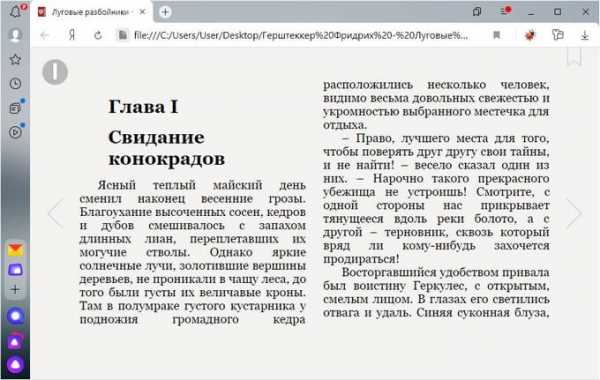
В браузерах Google Chrome, Opera, Microsoft Edge (Chromium) и Mozilla Firefox можно использовать расширение EPUBReader, которое можно скачать из магазина расширений соответствующего браузера. Это расширение от одного разработчика поддерживается в разных браузерах.
Расширение EPUBReader открывает электронные книги несколькими способами:
- по ссылке на скачивание книги;
- при помощи кнопки на панели инструментов.
Читать книги в браузере можно следующим способом:
- Щелкните по кнопке расширения на панели инструментов.
- В новой вкладке нажмите на изображение папки, чтобы выбрать книгу на компьютере.
- Электронная книга в формате EPUB откроется в окне браузера.

Если кликнуть мышью по центру экрана, в нижней части окна появится панель с настройками расширения, где можно выбрать цвет фона, размер шрифта, открыть оглавление, сделать закладку, изменить стиль отображения.
Для браузеров созданы и другие подобные дополнения, открывающие данный формат. Поэтому, если у вас имеются EPUB книги и возникают вопросы, чем открыть подобный файл, браузер будет одним из лучших решений этой проблемы.
Как открыть EPUB на компьютере в Calibre
Бесплатная программа Calibre предназначена для просмотра, конвертирования книг, создания библиотеки. С помощью Calibre можно открыть файлы большого количества форматов, в том числе формата ePub.
В приложение встроен просмотрщик — читалка электронных книг. Выполните следующие действия:
- В окне программы Calibre нажмите на кнопку «Добавить книги».
- Нажмите правой кнопкой мыши по названию книги в окне приложения.
- В контекстном меню нажмите на «Просмотр», а затем на «Открыть в читалке calibre».

Как открыть файл EPUB на компьютере в ICE Book Reader Professional
ICE Book Reader Professional — бесплатная программа для жителей бывшего СССР, служащая для чтения электронных книг на компьютере. В программе ICE Book Reader Pro можно читать, организовывать библиотеку, экспортировать книги в мультимедиа файлы.
Выполните следующий порядок действий:
- В окне программы ICE Book Reader Professional нажмите на кнопку с изображением папки.
- В открывшемся окне нажмите на кнопку «Плюс», для выбора книги на компьютере.
- Щелкните по названию книги, чтобы открыть файл в формате EBUP в окне приложения.

Открытие формата EPUB в Cool Reader
Бесплатная программа Cool Reader предназначена для чтения электронных книг разных форматов. В программе Cool Reader имеется поддержка формата EPUB.
Необходимо пройти шаги:
- В окне Cool Reader войдите в меню «Файл», в контекстном меню нажмите на «Открыть…».
- Теперь в окне программы Cool Reader можно читать электронную книгу в формате EPUB.

Как читать книги EPUB в AlReader2
Бесплатная программа для чтения книг Alreader2 открывает файлы формата EPUB на компьютере. Приложение поддерживает различные типы файлов, может читать из архивов.
В AlReader2 пройдите шаги:
- Нажмите на меню «Файл».
- Кликните по пункту меню «Открыть файл».
- Выберите файл на ПК, содержимое которого отобразится в окне приложения.

Чтение книг формата EPUB в Sumatra PDF
Sumatra PDF— бесплатная программа для просмотра электронных книг и документов. Несмотря на название, приложение Sumatra PDF по
Читалки ePub для Windows
EPub – это универсальный формат электронных книг, поддерживаемый программным обеспечением разных операционных систем. Книги в этом формате можно просматривать на электронных ридерах, смартфонах, планшетах, ПК и ноутбуках. Тип файлов ePub читает огромное множество мобильных приложений и программ десктопных ОС. Более того, в среде Windows 10 присутствует нативная поддержка этого формата: входящий в состав этой версии ОС от Microsoft браузер Microsoft Edge оборудован встроенным стильным ридером книг ePub. Что за читалку предлагает штатный веб-обозреватель «Десятки», и какие ещё программы для Windows можно использовать для чтения книг ePub?
1. Microsoft Edge
Присутствующий на борту Windows 10 браузер нативно поддерживает ePub. Реализованная внутри него читалка книг этого формата базируется на встроенном режиме чтения, дополненном некоторым функционалом. Файлы ePub открываются в книжном формате с двумя колонками и эффектом перелистывания страниц.

Ридер на борту Microsoft Edge обустроен шкалой прокрутки, опцией отображения содержания книги, текстовым поиском, возможностью выбора темы оформления и форматирования текста. Отдельные участки книги можно помечать маркером, подчёркивать, делать по ним свои заметки и расшаривать с помощью функции Windows 10 «Поделиться».
2. Яндекс.Браузер
Ещё один браузер с предустановленной поддержкой типа файлов ePub – Яндекс.Браузер. На его борту реализована простейшая читалка в стиле минимализма.

Вид книги меняется с макета в одну колонку на таковой с двумя колонками. Можно масштабировать текст, а также работать с оглавлением и закладками.
3. Google Chrome
В составе самого популярного веб-обозревателя Google Chrome нет ePub-ридера, но его легко можно организовать путём установки расширения EPUBReader.

Оболочку ридера можно тонко настроить – выбрать макет, установить свой цвет фона, свой шрифт, свою высоту строк и ширину отступов. Есть возможность работы с оглавлением и закладками.

4. Sumatra PDF
Популярный просмотрщик PDF-файлов – бесплатная программа Sumatra PDF – обустроена поддержкой электронных книг ePub, но реализация такой поддержки уж очень аскетична.

В окне программы файлы ePub можно только открыть и просмотреть. Здесь нельзя делать закладки, менять дизайн оформления, да даже копирование текста не предусматривается. Фишка Sumatra PDF – в простоте и минимализме. Эта программа шустро работает даже на слабейших компьютерных устройствах.
5. Icecream Ebook Reader
Программа Icecream Ebook Reader – это функциональный ридер с поддержкой большого числа форматов документов и электронных книг и возможностью добавления файлов во внутреннюю библиотеку.

Программа предусматривает несколько тем оформления, выбор макета в одну или две колонки, масштабирование текста и настройку отступов, работу с оглавлением и закладками.

Внутри Icecream Ebook Reader отдельные участки книги можно помечать маркером. А по выделенным словам из контекстного меню осуществлять поиск в Google или Википедии и переводить текст на другой язык с помощью Google Translate. Бесплатная редакция программы ограничивается краткосрочной демонстрационной возможностью отображения книг в полноэкранном режиме. В платной редакции нет этого ограничения.
6. FBReader
Ещё одна простенькая читалка электронных книг – FBReader. Она, как и Sumatra PDF, бесплатная, нестильная и несовременная, зато шустрая.

FBReader более функциональна, чем Sumatra PDF. У первой есть своя внутренняя библиотека, возможность работы с оглавлением и текстовым поиском. Готовых тем оформления нет, но фоновый цвет и форматирование текста настраивается. FBReader позволяет редактировать информацию о книгах – менять название, автора, категорию и т.п.
Метки: Chrome, Microsoft Edge, Windows, Windows 10, ПрограммыЧто такое формат EPUB и чем его открыть на ПК, Android и iOS
EPUB – это файловый формат, используемый для хранения электронных книг и других типов контента. Разработан Международной ассоциацией цифрового книгоиздания (International Digital Publishing Association).
Если в интернете ты увидел формат EPUB, знай, что это электронный контент, который открывается с помощью специального программного обеспечения. Он свободно используется как на компьютерах, так и на смартфонах, планшетах или электронных книгах.
Что содержит формат EPUB
Файлы EPUB могут хранить не только текстовые данные, но также изображения, таблицы стилей (CSS), шрифты, детали метаданных и таблицы содержимого. Контент может быть отображен на экранах размером 3,5 дюйма.
Это интересно:
Если говорить вкратце, то получается следующая ситуация. Пользователь может на рабочий стол сохранить страницу браузера, например, которая открыта у вас сейчас. Страница будет полностью содержать все элементы: текст, теги, стили, картинки и прочее.
Для сохранения практически в любом браузере достаточно нажать сочетание Win+S. Далее рядом с этой страницей или несколькими располагается два XML-файла. Один будет содержать атрибут epub, а другой файлы страницы html, jpg, css, и прочее. Все эти файлы сохраняем в ZIP-архив. Он будет иметь расширение ZIP соответственно. Теперь все, что следует сделать – изменить расширение контейнера на «.epub». Всё, у нас получился файл, которые открывается с помощью читалок.

Более подробно о разработке, истории и содержимом здесь рассказывать не будем, так как много информации есть уже на Википедии.
Особенности формата EPUB
- Стандартизация – формат приведет к стандарту, который решает проблему разработки самых разнообразных форматов электронного контента. Это облегчает задачу разработчикам и издателям при создании электронной книги и устройств.
- Конвертация – сейчас существуют средство, позволяющие легко переконвертировать EPUB в другой формат.
- Универсальность – подходит для любых устройств с различным разрешением экрана.
- Защищенность – наличие механизма DRM, позволяющего защитить контент от копирования.
Как открыть формат EPUB
Для открытия электронной книги существуют десятки программ как для ПК, так и для Android или iOS. На компьютере можно использовать Icecream Ebook Reader, скачать с этого сайта.
Удобное приложение, которое доступно в бесплатной и платной редакции. Имеет библиотеку, прогресс чтения, функцию поиска, копирования и перевода. Есть ночной режим, закладки, изменения внешнего вида текста.

Если у вас Windows 10, то встроенный браузер Microsoft Edge способен открыть файл формата EPUB. Просто откройте книгу через Edge.
Еще есть программы Kodo, Barnes & Noble Nook, eReaders и Calider. Они на иностранном языке, но чтению это помешать не должно.
Как открыть EPUB на Android и iOS
Для смартфонов или планшетов существует просто огромное количество приложений, которые загружаются из App Store или Play Market. Если вы используете iOS, то вот список приложений:

Десятки приложений приводить не имеет смысла, поскольку вы самостоятельно можете в поиске вбить запрос «читалка книг» и посмотреть, поддерживает ли приложение формат.
Для android существуют следующие популярные приложение, поддерживающие самые разные форматы электронных книг.
- FBReader;
- Bookmate;
- Aldiko;
- Moon+Reader.
Чем открыть ePub файлы на компьютере
 Здравствуйте, Друзья! В этой статье разберемся чем открыть ePub файл на компьютере. Открыть этот формат электронных книг можно различными способами. Мы сосредоточимся на онлайн сервисах и приложениях для браузера Google Chrome и Firefox. Если же вам удобно открывать ePub в программах, то можно использовать STDU Viewer, AlReader, Cool Reader. У этих программ есть портативные версии. Я бы использовал их, чтобы ничего не устанавливать в компьютер. Так как чем меньше программ мы устанавливаем, тем стабильнее работает наша система.
Здравствуйте, Друзья! В этой статье разберемся чем открыть ePub файл на компьютере. Открыть этот формат электронных книг можно различными способами. Мы сосредоточимся на онлайн сервисах и приложениях для браузера Google Chrome и Firefox. Если же вам удобно открывать ePub в программах, то можно использовать STDU Viewer, AlReader, Cool Reader. У этих программ есть портативные версии. Я бы использовал их, чтобы ничего не устанавливать в компьютер. Так как чем меньше программ мы устанавливаем, тем стабильнее работает наша система.
epubread.com — Firefox
Если зайти по ссылке http://www.epubread.com/app/reader.html, то можно читать книжку в любом браузере. Жмем по значку вверху страницы и открываем ePub файл.

Книга открылась жмем «OK»

Листать странички можно стрелочками «<» «>» на клавиатуре или кликая левой кнопкой мышки по стрелочкам Слева и Справа на странице.

Если нажать левой кнопкой мышки в центре экрана — появится вверху и внизу серые поля с полезными кнопками. Вверху — уже знакомая нам кнопка для открытия ePub файла. Внизу (справа на лево): Увеличить и Уменьшить шрифт, Сделать закладку и открыть Содержание

Закладка создается, но как к ней вернуться мне пока не известно.
Из содержания можно быстро попасть в нужную главу или раздел книги

При раскрывании браузера на весь экран текст делится на две части и создается впечатление, что читаешь настоящую книгу.

Для браузера Firefox есть специальное расширение от этого сервиса. Установить его можно на главное страничке сервиса. Жмем «Add to Firefox»

Жмем еще раз «Add to Firefox»

Жмем «Установить сейчас» и устанавливаем дополнение

Перезапускаем Firefox для включения расширения.
Слева от кнопки меню появится кнопка установленного дополнения. При нажатии на нее открывается Каталог ePub

Для добавления книги нужно открыть файл ePub браузером Firefox. Для этого жмем на файле с расширение ePub (нашей электронной книге) правой кнопкой мышки и выбираем «Открыть с помощью» > «Выбрать программу…»

Затем жмем «Обзор…» и выбираем Firefox. Более подробно про то как открыть файл в нужной программе можно прочитать здесь.
Файл ePub открывается в отдельной вкладке. Внизу, синими кнопками можно листать страницы вперед, назад и главы или часты. Так же можно настраивать шрифт.

Мне понравилась, что если у вас Firefox открывается со вкладками которые были открыты прошлый раз, то книга открывается там где вы закончили ее читать.
Сервис http://www.epubread.com/en/ мне понравился и я немного даже пожалел, что Google Chrome так не может. Но это было не долго и мне быстро подвернулся сервис для моего любимого браузера, который мы рассмотрим в следующей части.
magicscroll.net — Google Chrome
За что мне нравятся онлайн сервисы, так это за то, что можно его использовать в любом браузере. Заходим на сайт www.magicscroll.net жмем на кнопку «Add a Book to Your Library»

Во всплывающем окошке жмем «Выбрать файл» и добавляем электронную книгу (ePub файл) в свою библиотеку

Кликаем левой кнопкой мышки по книге в библиотеке и открываем ее для чтения. Для удаления книги из библиотеки жмем «крестик» в появившейся, при наведении мышкой на книгу, рамке.

Открытый файл ePub в браузере имеет следующий вид.

Стрелочками слева и справа (или на клавиатуре) можно листать странички.
Двойными стрелочками внизу в центре страницы можно перелистывать целые главы.
Справа внизу расположены настройки скорости чтения. Запустить автоматическое чтение (скроллинг) можно так же клавишей «Пробел» на клавиатуре. Увеличить или уменьшить скорость скроллинга можно клавишами «+»и «-» на клавиатуре или такими же кнопками на экране.
Чтобы увидеть подсказку с горячими клавишами жмем «H».
Вверху слева на страничке есть еще 4 кнопки: Вернуться в Библиотеку, Открыть Оглавление, Настройки и Скачать.
В настройках можно выбрать тему и размер шрифта. Мне нравится устанавливать мелкий шрифт (Small)

Есть все функции как и в сервисе http://www.epubread.com/ + есть скроллинг, который можно гибко настроить под себя и не нажимать никакие кнопки. Естественно, если в браузере установлены настройки «открывать последние открытые вкладки», то книга откроется на том моменте где вы закончили ее читать.
Для установки расширения magicscroll в Google Chrome можно перейти по ссылке https://chrome.google.com/webstore/detail/magicscroll-ebook-reader/ghgnmgfdoiplfmhgghbmlphanpfmjble
или найти в Google
 Жмем «БЕСПЛАТНО» и устанавливаем MagicScroll eBook Reader в Google Chrome
Жмем «БЕСПЛАТНО» и устанавливаем MagicScroll eBook Reader в Google Chrome

Во всплывающем окошке жмем «Добавить»

и приложение устанавливается.
MagicScroll eBook Reader — является офлайн-приложением. То есть вы можете открыть ePub файлы без подключения к сети.
Для запуска открываем новую вкладку в Google Chrome жмем на кнопку «Приложения» и выбираем MagicScroll eBook Reader если у вас установлены визуальные закладки от Яндекса

Если у вас все по умолчанию, то можно посмотреть здесь https://support.google.com/chrome_webstore/answer/3060053?hl=ru&rd=1 как добраться до приложений в Google Chrome.
Дальше все как обычно. Добавляем книгу в формате ePub в библиотеку и открываем ее.

Единственный минус это наличие прокрутки внизу экрана. В Opera такого нет.
bookmate.com
На этом сервисе можно читать бесплатно свои книги. Жмем «Войти или зарегистрироваться»

Можно зайти через Вконтакте, Facebook, Twitter или зарегистрироваться оставив свой E-mail или телефон

Жмем «Загрузить книгу»

Жмем «Выбрать книги для загрузки» и открываем ePub файл

Можно сразу нажать «Читать». Можно нажать на «стрелочку» и из выпадающего меню выбрать «Начать читать».

Открывается новое окошко с книгой. При наведении мышки в верхнюю часть появляются кнопки для настройки. Можно развернуть книгу на весь экран и настроить тему, размер и тип шрифта.

Вверху слева появляется кнопка вызова «Оглавления»
Листать странички можно стрелочками на клавиатуре или нажать на появляющуюся стрелочку «Вправо» или «Влево» при наведении мышки в самую правую или левую часть окошка.
Когда вы закрываете книгу bookmate.com запоминает на какой странице вы остановились и следующий раз при нажатии на кнопку «Читать» откроет вам эту же страничку.
Заключение
В этой статье разобрали вопрос — «Чем открыть ePub файлы на компьютере?». Рассмотрели три онлайн сервиса. Мне пока не удалось протестировать их, но лучшее первое впечатление произвел bookmate.com. Со стандартными настройками очень приятно читать. Так же очень понравилось, что все сервисы запоминают, где вы остановились читать книгу.
Расскажите чем вы открываете ePub файлы на компьютере и чем их лучше открывать на Android. Пока установил AlReader все отлично.
Благодарю, что поделились статьей в социальных сетях. Всего Вам Доброго!
С уважением, Антон Дьяченко
Чем открыть на компьютере формат epub самостоятельно
Тем не менее, если задаетесь вопросом чем открыть на компьютере формат epub, могут возникнуть трудности с Windows, в базовой сборке нет функционала для распознавания формата. Существует два метода (на самом деле их больше, но эти самые легкие). Все они просты в использовании и совершенно бесплатны.
Что такое EPUB? Каждый любитель электронных книг хорошо знаком с этим форматом, но не каждый знает, что это означает. EPUB – английское сокращение от электронной публикации. Когда книга с расширением epub, её можно прочитать, загрузив в устройства, такие как смартфоны, планшеты, компьютеры или e-reader.
Как стандарт публикации, этот формат применяется к большинству электронных книг, за исключением Kindle, которые используют свой собственный кодек exlcusive, mobi, Azw3, KFX или azw.
Открытие с помощью браузеров
Для людей, которые выступают за браузеры, порекомендуем 2 Браузера – Google Chrome и Firefox. Что нужно сделать? Установить один плагин для браузера. Всего один шаг, и браузер становится относительно удобной «читалкой».
MagicScroll Reader для Гугл Хром
Для пользователей Google Chrome, можно использовать его в качестве читателя электронных книг. В любом случае, если вы пользовались Хромом, можно воспользоваться его бесплатностью, чтобы опробовать такой вариант.
И так:
- шаг 1: установите Google Chrome и добавьте MagicScroll Web Reader. Перед добавлением MagicScroll Web Reader необходимо загрузить Google Chrome. Затем перейдите на страницу расширения. В строке поиска вбейте «MagicScroll» и нажмите кнопку “Добавить в Chrome”. После успешной установки браузер оповестит вас о его готовности;
- шаг 2: чтение файла. После запуска MagicScroll Web Reader откройте новую вкладку с домашней страницей MagicScroll.
Поместить нужный файл в библиотеку можно нажав кнопку “Добавить в библиотеку”. Затем он даст вам два варианта для ввода: ПК или источник из интернета. После добавления все файлы будут доступны из библиотеки.
В левом верхнем углу есть меню для каждой страницы:
- перейти на главную страницу библиотеки;
- оглавление;
- возможность изменения размера шрифта и цвета темы;
- локальная загрузка
Как только нужные файлы будут добавлены в библиотеку, вы сможете получить к ним доступ с любой другой платформы. Это очень удобно для чтения и заставляет чувствовать, что вы обладатель полноценной бумажной версии.
EPUBReader в Firefox
Не все фанаты Chrome, но есть альтернатива – Firefox.
Шаги по Мозилле:
- добавление в Firefox. Перейдите на страницу расширения и найдите EPUBReader, нажмите “Добавить в Firefox”;
- возможности.
После установки в правом верхнем углу браузера Firefox появится дополнительный значок. Вы можете запустить EPUBReader, щелкнув на значок в правом верхнем угле. На странице чтения вы найдете множество бесплатных коллекций, доступных из archive.org и Gutenberg.org бесплатно.
Кроме того, вы можете перетащить книги, которые вы хотите прочитать в окне браузера Firefox или просто загрузить файл. В расширении найдите страницу, где перечислены все файлы, которые вы загрузили/открыли.
Из дополнительной функции:
- увеличение/уменьшение размера шрифта;
- закладочки.
Эти расширения сделаны в минималистических стилях читалки и позволят просматривать электронные книги непосредственно из браузеров.
Чем открыть на компьютере формат epub без использования браузера
Sumatra
Sumatra Reader – это бесплатный читатель, поддерживающий большинство форматов для Windows. Почему на первом месте среди desktop-приложении? Потому что это очень маленькая, быстрая, мощная и удобная программа.
Поддерживаемая операционная система: Windows 10, Windows 8 или Windows 7, Vista и XP.
Скачать Sumatra можно на официальном сайте. Затем просто следуйте инструкциям по установке.
Выберите его значок на рабочем столе, чтобы открыть его. Затем откройте вкладку “открыть документ”. Просто выберите нужный документ или перетащите в область программы.
Надо признаться, что он не имеет так много возможностей, как другие ридеры. Однако для многих простота имеет более высокий приоритет, чем функции. Он маленький и запускается очень быстро.
Adobe Digital Editions
Если говорить о чтении на ПК, многие настоятельно рекомендуют Adobe Digital Editions. Бесплатный reader, разработанный Adobe, он поддерживает epub и pdf.
Поддерживаемая система: Windows, Mac.
При первом использовании ADE появляется диалог для создания собственной учетной записи adobe. Он используется для авторизации компьютера с помощью ADE. Создайте свой идентификатор Adobe ID и введите его для авторизации.
После установки появляется возможность коллекционирования в своей библиотеке, нажав “Файл”, а затем выбрать “Добавить в библиотеку”. Теперь можно читать книги нужного расширения на компьютере.
Программа легка в использовании и ориентирована на обывателей. Можно архивировать и построить собственную виртуальную библиотечную полку. Добавление закладок и заметок, а также выделение текста сказывается на удобстве чтения.
Ebook IceCream
Что делает данная программа таким особенным? Например, он запоминает прогресс чтения, помогает искать по автору или названию и выбирает текст для копирования или перевода. Поддерживаемая операционная система: Windows 10, 8, 7, Vista и XP.
Загрузите на официальном сайте и установите в соответствии с инструкциями. Нажмите кнопку «Добавить в библиотеку». Хотя есть кнопка создания папок, эта функция не доступна в бесплатной версии программы. Как только она будет добавлена, вы найдете ее на книжной полке. Дважды щелкните на название книги, чтобы прочесть её.
FBReader
Мультиплатформенная читалка. Поддержка почти всех известных форматов. Скачавшие получают доступ к сетевым библиотекам, которые содержат множество бесплатных книг. Выбор цветов, шрифтов, анимации перелистывания, словари, закладки и т. д.
Поддерживаемая система деятельности: Андроид, Линукс, Mac OS X, Windows. Загрузка происходит с официального сайта и устанавливается в соответствии с инструкциями.
После установки, чтобы открыть его просто нажмите на его значок на рабочем столе. В интерфейсе чтения нажмите ” + ” справа от основной панели, для добавления в библиотеку. Есть выбор цвета, шрифты, анимации перелистывания, словари, закладки и т. д. согласно вашему вкусу.
Calibre
Calibre – это бесплатное программное обеспечение с открытым исходным кодом. Это не только превосходная читалка, но и конвертер. С его помощью можно конвертировать книги в любой формат бесплатно.
Вы можете положить нужный формат в электронную библиотеку, нажав кнопку “Добавить”. Когда они будут успешно добавлены, их можно найти в средней колонке главного экрана. Просто дважды щелкните на название, чтобы начать читать.
Колибри получал множество хвалебных от потребителей и критиков. Однако, отсутствие добавления заметок удручает.
Если по каким -то причинам все вышеперечисленные варианты вас не устраивают, советуем присмотреться к другим бесплатным epub-ридерам, таким как: Nook, Kob.
Вывод
Большинство приобретенных электронных книг защищены DRM. Рекомендуем бесплатное программное обеспечение для удаления DRM – Epubor Ultimate. С его помощью можно поделиться приобретением с друзьями и семьями.
Чем открыть ePUB
Мировая статистика показывает, что с каждым годом рынок электронных книг только растет. Это значит, что все больше людей покупают девайсы для чтения в электронном виде и различные форматы таких книг становятся очень популярными.
Чем открыть ePUB
Среди различных форматов файлов электронных книг есть расширение ePUB (Electronic Publication) — свободный формат для распространения электронных версий книг и других печатных изданий, разработанный в 2007 году. Расширение позволяет издателям производить и распространять цифровую публикацию в одном файле, при этом обеспечивается полная совместимость между программной составляющей и аппаратной. В формат могут записываться абсолютно любые печатные издания, которые хранят в себе не только текст, но и различные изображения.
Понятно, что для открытия ePUB на «читалках» уже предустановлены программы, и пользователю не приходится особо заморачиваться. Но вот для того, чтобы открыть документ такого формата на компьютере, придется установить дополнительное программное обеспечение, которое распространяется как платно, так и бесплатно. Рассмотрим три лучших приложения для чтения ePUB, которые положительно зарекомендовали себя на рынке.
Способ 1: STDU Viewer
Приложение STDU Viewer является довольно универсальным и из-за этого очень популярным. В отличие от продукта компании Adobe, данное решение позволяет читать многие форматы документов, что делает его почти идеальным. С файлами ePUB STDU Viewer также справляется, поэтому его можно использовать, не задумываясь.
Скачать STDU Viewer бесплатно
У приложения почти нет минусов, а значительные плюсы были указаны выше: программа универсальна и позволяет открывать многие расширения документов. Также STDU Viewer можно не устанавливать на компьютер, а скачать архив, в котором можно работать. Для того, чтобы быстро разобраться с нужным интерфейсом программы, посмотрим, как же открыть через нее любимую электронную книгу.
- Скачав, установив и запустив программу, можно сразу приступать к открытию книги в приложении. Для этого надо в верхнем меню выбрать «File» и перейти дальше на «Open». Опять же, стандартное сочетание «Ctrl+O» очень выручает.
- Теперь в окне надо выбрать интересующую книгу и щелкнуть по кнопке «Открыть».
- Приложение быстро откроет документ, а пользователь сможет в эту же секунду начать читать файл с расширением ePUB.
Стоит отметить, что программа STDU Viewer не требует добавления книги в библиотеку, что является несомненным плюсом, так как подавляющее большинство приложений для чтения электронных книг обязывают пользователей это сделать.
Способ 2: Calibre
Нельзя обделить вниманием очень удобное и стильное приложение Calibre. Оно чем-то похоже на продукт Adobe, только тут полностью русифицированный интерфейс, который выглядит очень дружелюбно и исчерпывающе.
Скачать Calibre бесплатно
К сожалению, и в Calibre надо добавлять книги в библиотеку, но делается это быстро и просто.
- Сразу после установки и открытия программы необходимо нажать на зеленую кнопку «Добавить книги», чтобы перейти к следующему окну.
- В нем надо выбрать необходимый документ и кликнуть на клавишу «Открыть».
- Осталось нажать «Левой кнопкой мыши» на название книги в списке.
- Очень удобно, что программа позволяет просматривать книгу в отдельном окне, благодаря чему можно открывать сразу несколько документов и быстро между ними переключаться при необходимости. А окно просмотра книги является одним из лучших среди всех программ, которые помогают пользователю читать документы формата ePUB.
Способ 3: Adobe Digital Editions
Программа Adobe Digital Editions, как видно из названия, была разработана одной из известнейших компаний, занимающихся созданием приложений для работы с различными текстовыми документами, аудио, видео и мультимедийными файлами.
В программе довольно удобно работать, интерфейс очень приятный и пользователь может прямо в главном окне видеть, какие книги добавлены в библиотеку. К минусам можно отнести то, что программа распространяется только на английском языке, но в этом почти нет никаких проблем, так как все основные функции Adobe Digital Editions можно использовать на интуитивном уровне.
Посмотрим, как же открыть в программе документ расширения ePUB, а сделать это не очень сложно, надо лишь следовать определенной последовательности действий.
Загрузить Adobe Digital Editions с официального сайта
- Первым делом надо загрузить программное обеспечение с официального сайта и установить на свой компьютер.
- Сразу после запуска программы можно нажимать на кнопку «File» в верхнем меню и выбирать там пункт «Add to Library». Заменить это действие можно вполне стандартным сочетанием клавиш «Ctrl+O».
- В новом окне, которое откроется после нажатия на предыдущую кнопку, надо выбрать нужный документ и щелкнуть на клавишу «Открыть».
- Только что книга была добавлена в библиотеку программы. Чтобы начать чтение произведения, надо выбрать книгу в главном окне и нажать на нее два раза левой кнопкой мыши. Заменить это действие можно клавишей «Пробел».
- Теперь можно наслаждаться чтением любимой книги или работать с ней в удобном окне программы.
Adobe Digital Editions позволяет открывать любую книгу формата ePUB, так что пользователи могут спокойно ее устанавливать и использовать для своих целей.
Делитесь в комментариях программами, которыми пользуетесь вы для данной цели. Многие пользователи могут знать какое-то программное решение, которое не является популярным, но является очень хорошим, а может кто-то и сам написал свою «читалку», ведь некоторые из них идут с открытым исходным кодом.
Мы рады, что смогли помочь Вам в решении проблемы.Опишите, что у вас не получилось. Наши специалисты постараются ответить максимально быстро.
Помогла ли вам эта статья?
ДА НЕТКак читать электронные книги Open EPUB или Open PDF на компьютере
После того, как вы одолжите и загрузите электронную книгу Open EPUB или Open PDF на свой компьютер, вы можете использовать следующие шаги, чтобы открыть ее.
Примечание: Мы рекомендуем использовать бесплатное программное обеспечение Adobe Digital Editions (ADE), но это не обязательно. Чтобы узнать больше о различных вариантах чтения электронных книг, см. Эту справочную статью.
- Откройте Adobe Digital Editions (ADE) на вашем компьютере с Windows или Mac.
- Перейдите в Файл> Добавить в библиотеку .
- Найдите сохраненный файл EPUB или PDF на вашем компьютере. По умолчанию файлы сохраняются в папке «Загрузки» вашего компьютера.
- Дважды щелкните электронную книгу, чтобы начать чтение, или выполните следующие действия, чтобы перенести ее в электронную книгу.
Как открыть файл ePub в Windows
Прежде всего, вы можете спросить, что такое файл ePub?
Ну, расширение файла ePub - это файл электронной книги с открытой структурой публикаций, который является популярным стандартом электронных книг. И поскольку электронные книги становятся все более популярными, я подумал, что поделюсь с вами, как открывать файлы ePub в Windows, поскольку в Windows нет встроенной поддержки для открытия этих файлов.
Итак, если друг пришлет вам файл ePub, на вашем компьютере может не быть приложения для просмотра или редактирования файлов ePub.
Чтобы проверить, есть ли у вас приложение для открытия файла ePub, вы можете попробовать загрузить и открыть файл ePub ниже.
Беовульф, автор J. Lesslie Hall Щелкните здесь, чтобы загрузить.
Итак, вы скачали электронную книгу о Беовульфе, указанную выше, и не смогли ее открыть. Следующим шагом будет поиск приложения, которое поможет вам открывать файлы ePub.
Ниже приведен список программ, которые помогут вам открыть файл ePub.
Adobe Digital Editions
Calibre
Stanza Desktop
Mobipocket Reader Desktop
Okular
Преобразование файлов ePub:
Существует несколько способов преобразовать файл ePub.
* Вы можете открыть файл ePub в программе по умолчанию, в данном случае Adobe Digital Editions, и сохранить файл в другом формате.
* Скачать Caliber - это одно из упомянутых выше бесплатных приложений, которое позволяет конвертировать файлы ePub в форматы электронных книг и обратно. Это действительно полезно, если вы хотите преобразовать файлы для совместимости с Amazon Kindle.
* Вы можете использовать онлайн-сервис конвертации файлов.
Вы обнаружите, что на большинстве компьютеров нет программы по умолчанию для открытия или преобразования файлов ePub.Приведенное выше приложение Caliber - отличное решение для открытия и конвертации.
СОВЕТ. Файлы ePub имеют такую же структуру, что и файлы Zip, поэтому, если вы измените расширение .epub на .zip , вы сможете открыть файл, как если бы это был zip-файл.
Нравится:
Нравится Загрузка ...
Эта запись была размещена в WINDOWS и помечена как ebook, epub, extension, file, how to, open by admin. Добавьте в закладки постоянную ссылку..Как открыть файл EPUB?
Что такое файл EPUB?
Файлы с расширением EPUB содержат электронные публикации - Electronic PUBlication , сжатые методом сжатия ZIP, хранящиеся в открытом формате на основе XML. В файле также есть некоторые метаданные о данной публикации. Это также позволяет искать в тексте конкретику.
Такой формат может включать:
- Содержимое книги, с возможностью изменения размера шрифта и возможностью отображения без разделения на страницы.
- Растр или вектор графика.
- Авторские права - DRM ,
- CSS таблиц стилей.
История формата EPUB
файлов EPUB заменили предыдущий формат Open eBook, представленный Международным форумом цифровых публикаций - IDPF в 2007 году. В настоящее время, наряду с форматами MOBI и PDF, EPUB является наиболее популярным форматом, используемым для распространения электронных книг или другие публикации для устройств чтения, хотя их можно открывать также на мобильных устройствах и компьютерах, оснащенных соответствующим программным обеспечением.В версии EPUB 3.1 также можно хранить аудио и видео данные, и он поддерживает интерактивность.
Программы, поддерживающие расширение файлов EPUB
Ниже вы найдете указатель программ, которые можно использовать для открытия файлов EPUB, разделенных на 7 категорий в соответствии с поддерживаемой системной платформой. Файлы с суффиксом EPUB можно скопировать на любое мобильное устройство или системную платформу, но может быть невозможно открыть их должным образом в целевой системе.
Обновлено: 15.11.2019
Как открыть файл EPUB?
Проблемы с доступом к EPUB могут быть вызваны разными причинами.К счастью, наиболее распространенные проблемы с файлами EPUB могут быть решены без глубоких знаний в области ИТ, а главное, за считанные минуты. Ниже приводится список рекомендаций, которые помогут вам выявить и решить проблемы, связанные с файлами.
Шаг 1. Установите программу Sony Reader
Основная и наиболее частая причина, мешающая пользователям открывать файлы EPUB, заключается в том, что в системе пользователя не установлена программа, которая может обрабатывать файлы EPUB.Наиболее очевидное решение - загрузить и установить Sony Reader или одну из перечисленных программ: Caliber, OverDrive Media Console Phone, Stanzetta. Выше вы найдете полный список программ, поддерживающих файлы EPUB, с разбивкой по системным платформам, для которых они доступны. Если вы хотите загрузить установщик Sony Reader наиболее безопасным способом, мы рекомендуем вам посетить веб-сайт и загрузить его из официальных репозиториев.
Шаг 2. Обновите Sony Reader до последней версии
Вы по-прежнему не можете получить доступ к файлам EPUB, хотя в вашей системе установлен Sony Reader ? Убедитесь, что программное обеспечение обновлено.Иногда разработчики программного обеспечения вводят новые форматы вместо уже поддерживаемых вместе с новыми версиями своих приложений. Причина, по которой Sony Reader не может обрабатывать файлы с EPUB, может быть в том, что программное обеспечение устарело. Все форматы файлов, которые прекрасно обрабатывались предыдущими версиями данной программы, также должны быть открыты с помощью Sony Reader.
Шаг 3. Назначьте Sony Reader файлам EPUB
Если у вас установлена последняя версия Sony Reader и проблема не устранена, выберите ее в качестве программы по умолчанию, которая будет использоваться для управления EPUB на вашем устройстве.Метод довольно прост и мало отличается в разных операционных системах.
Измените приложение по умолчанию в Windows
- Выберите пункт «Открыть с помощью» из меню файла, доступ к которому можно получить, щелкнув правой кнопкой мыши файл EPUB.
- Затем выберите вариант Выбрать другое приложение, а затем с помощью Дополнительные приложения откройте список доступных приложений
- Чтобы завершить процесс, выберите Искать другое приложение на этой записи ПК и с помощью проводника файлов выберите папку установки Sony Reader.Подтвердите, отметив Всегда использовать это приложение для открытия файлов EPUB и нажав кнопку ОК.
Измените приложение по умолчанию в Mac OS
- Щелчком правой кнопки мыши по выбранному файлу EPUB откройте меню файла и выберите Информация
- Перейти к разделу Открыть с помощью. Если он закрыт, щелкните заголовок, чтобы получить доступ к доступным параметрам.
- Выберите соответствующее программное обеспечение и сохраните настройки, нажав кнопку «Изменить все».
- Должно появиться окно сообщения о том, что Это изменение будет применено ко всем файлам с расширением EPUB .Нажимая «Продолжить», вы подтверждаете свой выбор.
Шаг 4. Проверьте EPUB на наличие ошибок
Вы внимательно выполнили шаги, перечисленные в пунктах 1-3, но проблема все еще существует? Вы должны проверить, является ли файл правильным файлом EPUB. Отсутствие доступа к файлу может быть связано с различными проблемами.
1. Убедитесь, что соответствующий EPUB не заражен компьютерным вирусом
Если файл заражен, вредоносная программа, находящаяся в файле EPUB, препятствует попыткам открыть его.Рекомендуется как можно скорее просканировать систему на наличие вирусов и вредоносных программ или использовать онлайн-антивирусный сканер. Если файл EPUB действительно заражен, следуйте приведенным ниже инструкциям.
2. Убедитесь, что структура файла EPUB не повреждена.
Вы получили файл EPUB от другого человека? Попросите его отправить его еще раз. Файл мог быть скопирован ошибочно, и данные потеряли целостность, что исключает доступ к файлу.Если файл EPUB был загружен из Интернета только частично, попробуйте загрузить его повторно.
3. Убедитесь, что у вашей учетной записи есть права администратора
Для открытия некоторых файлов требуются повышенные права доступа. Переключитесь на учетную запись с необходимыми привилегиями и попробуйте снова открыть файл в формате Open EBook.
4. Проверьте, поддерживает ли ваша система Sony Reader
Если система перегружена, она может не справиться с программой, которую вы используете для открытия файлов с расширением EPUB.В этом случае закройте другие приложения.
5. Убедитесь, что у вас установлены последние версии драйверов и системных обновлений и исправлений
Регулярно обновляемая система, драйверы и программы обеспечивают безопасность вашего компьютера. Это также может предотвратить проблемы с файлами Open EBook Format . Возможно, что одно из доступных обновлений системы или драйверов может решить проблемы с файлами EPUB, влияющими на более старые версии данного программного обеспечения.
.Вопрос: как открыть файл EPUB в Adobe Acrobat?
Как читать электронные книги Open EPUB или Open PDF на компьютере
- Откройте Adobe Digital Editions (ADE) на компьютере с Windows или Mac.
- Выберите «Файл»> «Добавить в библиотеку».
- Найдите сохраненный файл EPUB или PDF на вашем компьютере. По умолчанию файлы сохраняются в папке «Загрузки» вашего компьютера.
- Дважды щелкните электронную книгу, чтобы начать чтение, или выполните следующие действия, чтобы передать ее в устройство для чтения.
Можно ли открыть EPUB в Adobe Reader?
Adobe Digital Editions НЕ ТО ЖЕ, что Adobe Reader. Вы НЕ сможете открыть ePUB с помощью Adobe Reader. Adobe Digital Editions (ADE) - это бесплатная программа для Windows и Mac, которую можно использовать для открытия и просмотра стандартных файлов ePUB. Вы не можете использовать ADE для просмотра файлов ePUB с фиксированным макетом или файлов Mobi.
Что такое файл EPUB и как его открыть?
- Формат файла EPUB (сокращение от «электронная публикация») - это формат электронной книги с расширением.epub.
- файлов EPUB можно открыть в большинстве устройств для чтения электронных книг, включая B&N Nook, Kobo eReader и приложение Apple iBooks.
Как преобразовать EPUB в PDF в Acrobat?
Ниже приведены сведения:
- Импортировать EPUB в программу. Запустить программу. Нажмите на «Создать PDF» в главном интерфейсе.
- Редактируйте EPUB с помощью PDFelement Pro. Теперь вы можете перенаправить в меню «Правка».
- Сохранить EPUB в формате PDF.Теперь нажмите «Файл», чтобы сохранить файл EPUB в измененном формате PDF.
Можно ли преобразовать EPUB в PDF?
На Convertfiles.com вы можете мгновенно преобразовать файл EPUB в PDF. Просто загрузите файл EPUB и выберите PDF в качестве формата выходного файла. EPUB - это формат файла электронной книги с расширением epub, который можно загружать и читать на таких устройствах, как смартфоны, планшеты или электронные книги.
Как открыть файлы EPUB в Windows?
Способ 1 В Windows
- Рассмотрите возможность использования Microsoft Edge.Если вы используете компьютер с Windows 8 или Windows 10, Microsoft Edge - предустановленный браузер - можно использовать для открытия файлов EPUB.
- Щелкните ЗАГРУЗИТЬ.
- Щелкните Windows.
- Нажмите Загрузить калибр.
- Установить калибр.
- Стартовый калибр.
- Перейдите по настройке Calibre.
- Щелкните Добавить книги.
Что лучше EPUB или PDF?
Когда дело доходит до ePub и PDF, главное отличие заключается в удобстве чтения.По общему мнению, электронные книги имеют преимущество в удобочитаемости. PDF-файлы - это, по сути, цифровые печатные документы. Это как лист бумаги в руке, только он лежит на экране (хотя у этого есть много преимуществ!).
Какая программа для чтения EPUB самая лучшая?
Вот почему мы представляем вам список из 10 лучших читателей Epub, которые вы можете использовать на своем компьютере с Windows:
- Freda.
- Читатель Icecream Epub.
- Крышка.
- Кобо.
- Уголок.
- Bibliovore.
- Буквайзер.
- EpubReader. Последней программой чтения Epub в списке является EpubReader, которая является единственным платным приложением в списке.
Как открыть файлы EPUB на Android?
Откройте приложение "Google Play Книги". Коснитесь Меню> Настройки> Разрешить загрузку PDF. Закройте приложение. Загрузите файл PDF или EPUB на свое устройство и нажмите Загрузить в Play Книги.
Как открыть файл EPUB на моем Kindle?
Caliber - это бесплатный менеджер электронных книг с открытым исходным кодом, который позволяет пользователям конвертировать файлы EPUB в файлы MOBI, читаемые Kindle.Вот как им пользоваться: Загрузите и установите Caliber. При первом запуске Caliber спросит, какой язык вы хотите использовать, и выберет папку для использования в качестве библиотеки электронных книг.
Как преобразовать электронную книгу в формат PDF?
Как конвертировать файлы электронных книг в PDF с помощью PDFelement
- Откройте файл электронной книги.
- Печать файла электронной книги в формате PDF.
- Сохраните созданный PDF-файл.
- Выберите «EPUB в PDF»
- Преобразовать файл электронной книги в PDF.
- Загрузите и установите Caliber.
- Добавьте файл электронной книги.
- Преобразование файла электронной книги в PDF.
Как преобразовать электронную книгу Google в PDF?
Перейдите по адресу https://ebook.online-convert.com/convert-to-pdf/ в веб-браузере своего компьютера.
- Щелкните Выбрать файл в верхней части страницы.
- Выберите файл ACSM своей книги.
- Щелкните "Открыть".
- Прокрутите вниз и щелкните Конвертировать файл.
- Дождитесь завершения преобразования. PDF-файл загрузится автоматически после завершения преобразования.
Как сохранить электронные книги VitalSource в формате PDF?
Конвертировать VBK в PDF на Mac
- Шаг 1. Установите приложение VitalSource Bookshelf на свой Mac.
- Шаг 2: Распечатайте файл VitalSource VBK в PDF.
- Шаг 1. Установите приложение VitalSource Bookshelf в Windows.
- Шаг 2: Установите doPDF на свой компьютер.
- Шаг 3. Распечатайте книги VitalSource в формате PDF.
- Шаг 1. Установите загрузчик Epubor VitalSource.
Как преобразовать azw3 в PDF?
Как сконвертировать azw3 в PDF?
- Загрузите azw3-файл.
- Выберите «в pdf» Выберите pdf или любой другой формат, который вы хотите преобразовать (более 200 поддерживаемых форматов)
- Загрузите ваш файл pdf. Подождите пока ваш файл сконвертируется и нажмите скачать pdf -файл.
Как загрузить файл EPUB?
Загрузите заголовок ePub и сохраните его на рабочем столе или в папке.
- Запустите iTunes, выберите «Добавить в медиатеку» в меню «Файл».
- Выберите загруженный файл электронной книги и нажмите кнопку «Выбрать».
- Выберите Книги из списка библиотек в меню слева, ваша книга должна появиться в списке.
- Выберите вкладку «Книги».
Предлагаемый клип 87 секунд
Как извлечь ePub - YouTube
YouTube
Начало предложенного клипа
Конец предложенного клипа
.Как открывать файлы Epub
Файл epub является наиболее распространенным форматом для цифровых книг. Хотя некоторые продавцы цифровых книг, такие как Amazon, не продают файлы в формате epub, большинство других источников цифровых книг делают это. Если вы любите читать, вам захочется узнать, как открывать файлы epub. Не волнуйтесь, это руководство поможет вам, независимо от того, какое устройство вы используете.
( См. Также: Пять отличных приложений для чтения электронных книг)
Windows и OS X
Для Windows и Mac OS X Caliber - лучшее программное обеспечение для открытия файлов epub.Причина, по которой мы любим Caliber, заключается в том, что это самый мощный инструмент в своем роде, поддерживающий почти все форматы файлов электронных книг. Он имеет отличные функции управления библиотекой, и вы также можете использовать его для «извлечения» метаданных о книгах из Интернета. Это также упрощает обмен книгами с другими и их отправку на ваши устройства. И, конечно, вы можете читать книги. Загрузите и установите его на свое устройство, а затем выполните следующие действия, чтобы читать книги.
1) Откройте Caliber и нажмите красную кнопку «Добавить книги» в верхнем левом углу.
2) Выберите файл в формате epub. Он появится в большом белом поле в Caliber. Дважды щелкните имя файла в Caliber, чтобы открыть его и начать чтение.

Хотя мы настоятельно рекомендуем Caliber как лучший вариант из-за его мощных инструментов управления библиотеками и преобразования, если вы просто хотите читать книги, вы также можете загрузить бесплатное приложение Kobo для ПК. После установки вы можете использовать следующие шаги, чтобы прочитать:
1) Откройте Kobo и нажмите «ОБНОВИТЬ БИБЛИОТЕКУ». Это просканирует ваш компьютер на наличие файлов epub и сохранит их в вашей библиотеке.
2) На обложках книг дважды щелкните книгу, которую хотите прочитать. Кнопки со стрелками влево и вправо позволяют листать страницы. Если вы закроете Kobo, он запомнит, на какой странице вы были.
iOS
Приложение iBooks на вашем iPhone или iPad может без проблем открывать файлы в формате epub, но проблема для пользователей iOS - это в первую очередь получить файлы на вашем устройстве. Лучший способ открыть файл epub на iOS - через службу облачного хранилища, такую как Dropbox и приложение iBooks.Вам нужно будет загрузить файл в Dropbox и загрузить его приложение для iOS перед входом в систему. Теперь выполните следующие действия.
1) Найдите файл epub и нажмите на него. Вы увидите сообщение об ошибке, в котором говорится, что Dropbox не может открыть файл.
2) Теперь нажмите кнопку «Поделиться» (поле со стрелкой вверх) и нажмите «Открыть в».
3) Вы увидите всплывающее меню с опцией «Открыть в iBooks». Коснитесь этого, чтобы открыть файл epub.
Вы также можете отправить файлы себе по почте в виде вложения - когда вы откроете почту и нажмете на вложение, он загрузит файл и перенесет вас в меню «Открыть в» из шага 3.

Android
На Android вам нужно будет загрузить программу чтения epub, такую как Aldiko или Universal Book Reader, чтобы открывать файлы epub. Мы выбрали Universal Book Reader - вот что вам нужно сделать:
1) Скопируйте все файлы epub на свое устройство Android.
2) Открытый универсальный читатель книг. При первом запуске вы увидите несколько советов о функциях приложения. Продолжайте бить дальше, пока не увидите книжную полку.
3) Теперь приложение спросит вас, хотите ли вы импортировать все электронные книги.Нажмите кнопку «Да», и все электронные книги на вашем устройстве автоматически появятся в приложении. Нажмите на тот, который хотите открыть, и все готово.

BlackBerry
Чтобы открывать файлы epub на устройстве BlackBerry, загрузите Kobo из BlackBerry App World. Выполните следующие действия, чтобы открыть файлы epub.
1) Откройте приложение и нажмите кнопку настроек (три вертикальные точки) в правом верхнем углу.
2) Нажмите «Импортировать элементы» и нажмите «Начать». Kobo автоматически просканирует ваше устройство на предмет электронных книг и загрузит их в приложение.Выберите тот, который хотите открыть, и начните читать.

Windows Phone
Как и в iOS, лучший способ открывать файлы на Windows Phone - через облачное хранилище, такое как SkyDrive. Удачно названный ePub Reader выполняет свою работу. Загрузите его и выполните следующие действия.
1) Сохраните файлы epub в SkyDrive и откройте приложение ePub Reader на своем устройстве Windows Phone.
2) Дважды проведите пальцем вправо в приложении, чтобы перейти на страницу с названием Source. Здесь нажмите SkyDrive, войдите в систему и выберите файлы epub, которые хотите открыть.
Вот как можно открывать файлы epub на любом устройстве. Если вы знаете какой-либо лучший способ сделать это, оставьте комментарий ниже. Приятного чтения.файлов ACSM: как открывать электронные книги с защитой от копирования Adobe
В мире электронных носителей технология DRM очень важна, потому что в отличие от аналоговой информации цифровой контент, такой как программное обеспечение, фильмы, аудиозаписи, документы и книги, может, по своей природе легко воспроизводятся и распространяются. Это подрывает основную бизнес-модель, создавая ситуацию, неприемлемую для авторов и владельцев авторских прав. Таким образом, для коммерческих цифровых издателей использование систем DRM для регулирования доступа к защищенной интеллектуальной собственности имеет важное значение.
Одной из таких систем, специально разработанной для безопасного распространения и использования электронных книг и содержимого PDF на нескольких устройствах, является Adobe Content Server (ACS) . Сервер DRM компании защищает произведения, опубликованные в цифровом виде, с помощью защиты от копирования Adobe DRM. В этой статье мы объясняем роль, которую играют в этом ACSM - или файлы ACSM, и как вы можете преобразовать из них.
.